标签:版本 http mon tomcat 退出 jpg 而且 comm 一件事
在左侧项目视图的空白处右键:
Import -- Import -- General -- Existing Projets into Workspace
Next,然后选择需要导入的项目
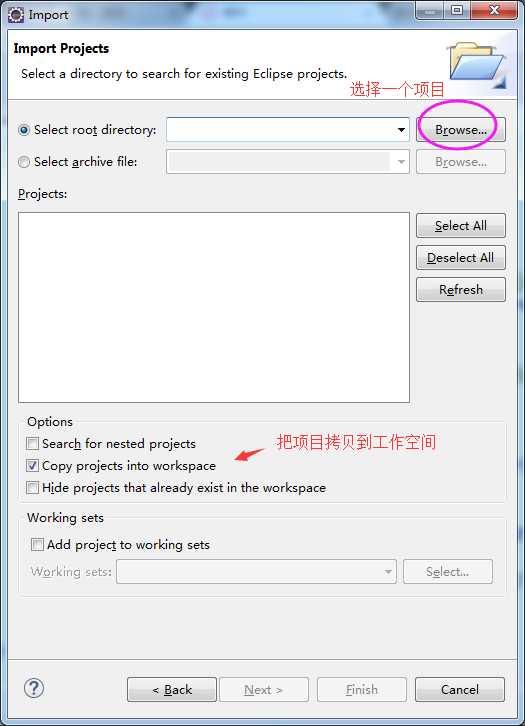
选择好之后,Finish图标会被点亮。
然后点击Finish,项目就被导入进来了。
项目出现红叉,因为有些地方需要重新配置一下。
首先,之前的MyEclipse中,用到的 jdk 或者 jre 十有八九是不一样的。
第一件事情,就是更换成本地的 jdk 或者 jre ,在项目上右键 —— Build Path —— configure Build Path
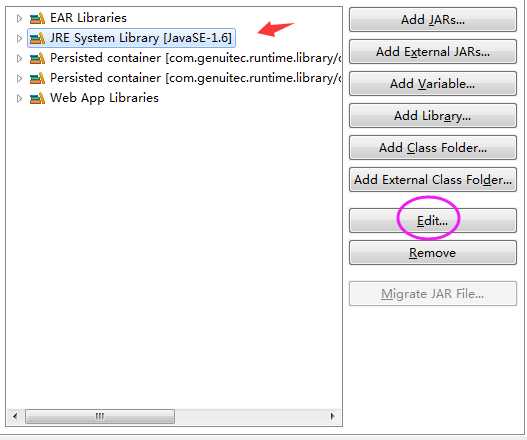
选中JRE System Library,点击edit
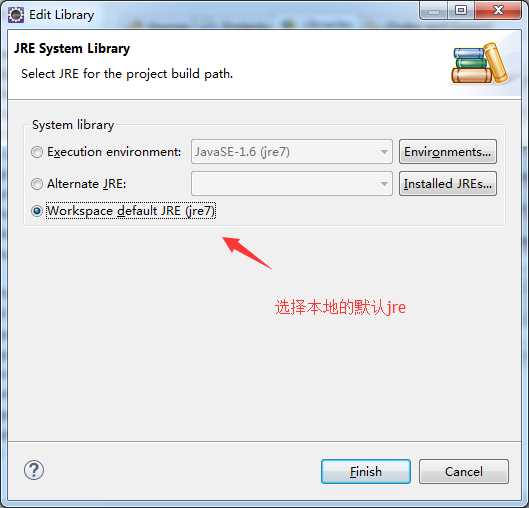
好了之后点Finish。
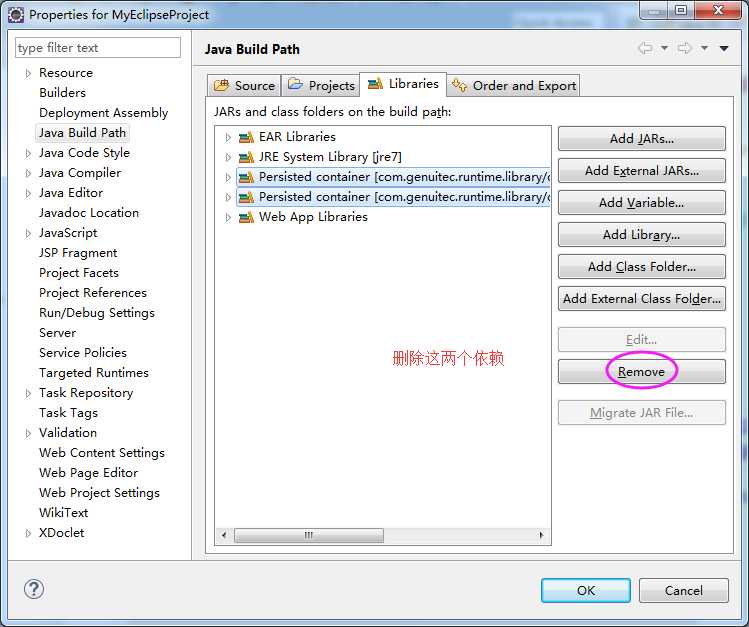
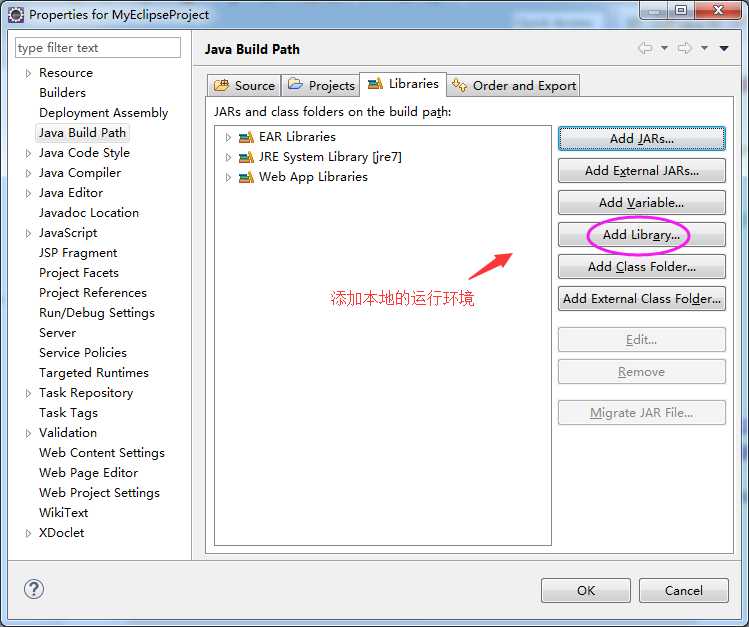
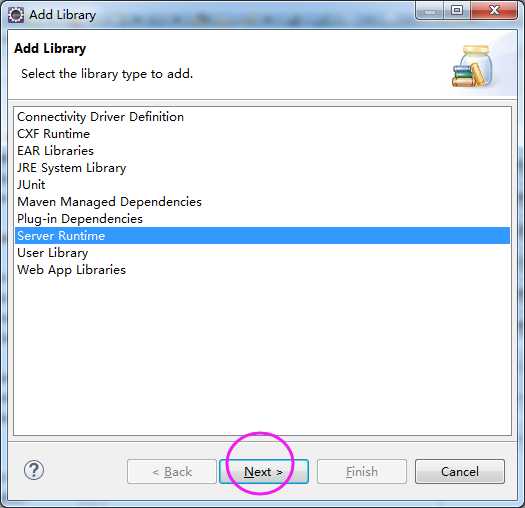
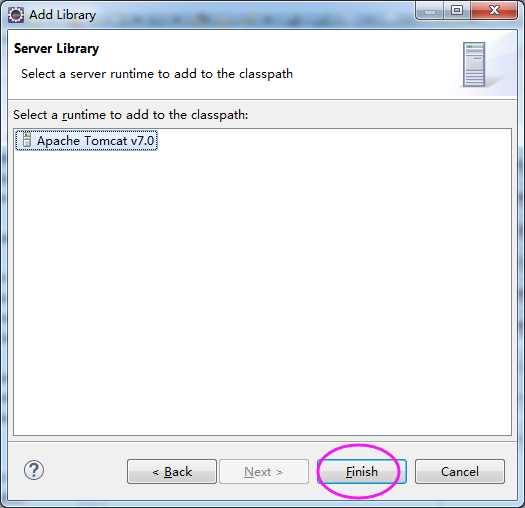
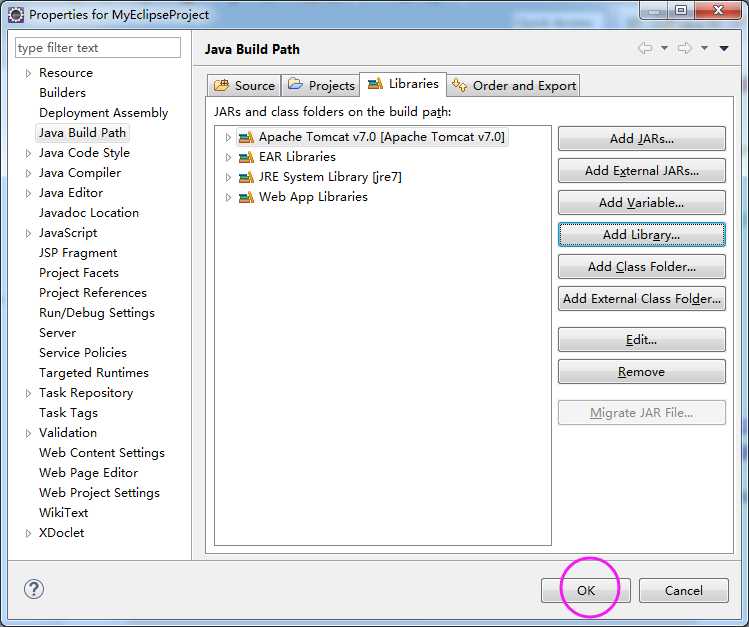
最后点击OK退出。
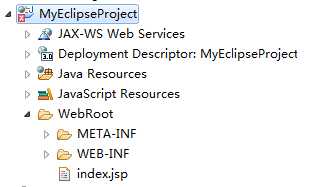
现在可以看到项目里面的文件都不报错了,可是项目上还有一个红叉。
找到项目所在的文件夹,打开setttings
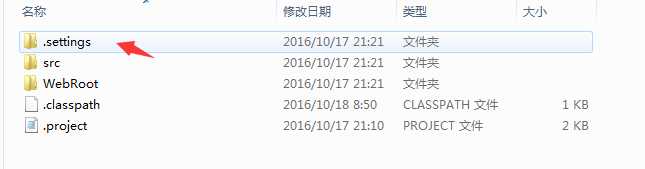
用记事本打开这个org.eclipse.wst.common.project.facet.core.xml
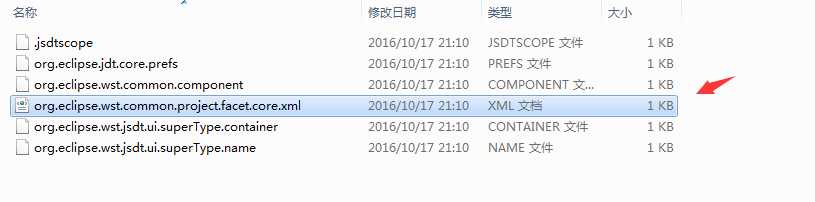
把这一行删除
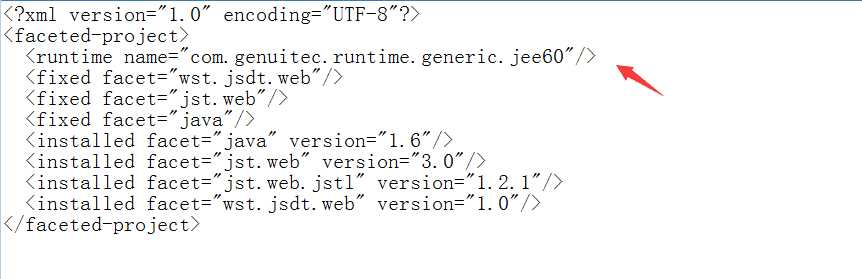
回到eclipse,把项目刷新一下。
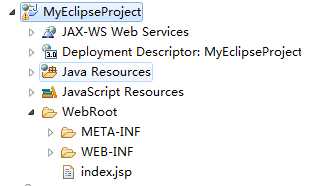
这样就不报错了。
如果还报错,有可能是项目的版本太高,把下面这句话中的项目版本调低一点就行了,一般2.5和3.0都是可以的。
如果还是不行,就只好去eclipse的problem视图查看错误信息了。
有些人比较喜欢用Myeclipse开发,有些人却比较喜欢用eclipse开发。但是其中有一个问题,Myeclipse里面的项目导入的时候出现了一个小小的问题。
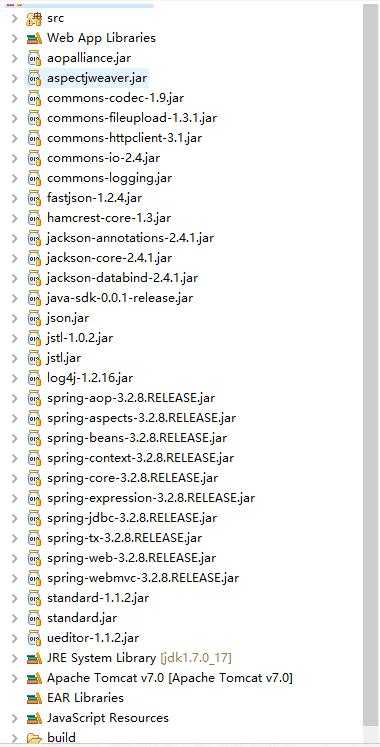
导入的项目不仅包显示在外面,而且不能部署到tomcat中。
那我们需要如何的配置呢?
1.导入在MyEclipse下创建的项目
2.把项目变成Web项目,在项目上右键-->Properties-->选择Project Facets。
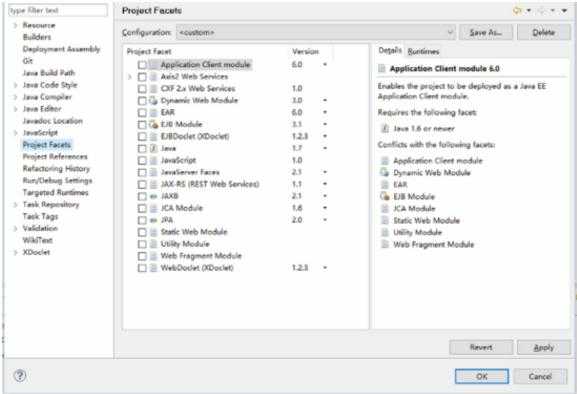
3. 选中红线框住的两项(java和Dynamic Web Module)和javaScript。
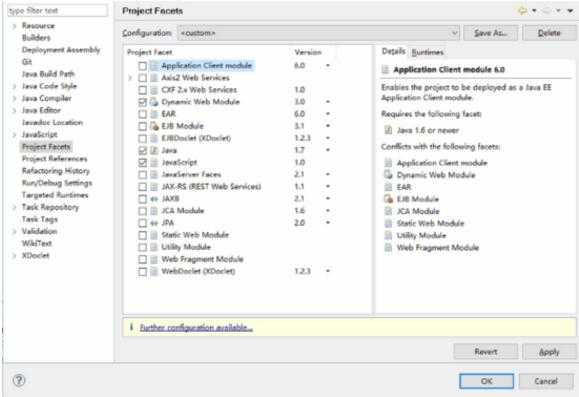
4. 点击OK保存即可。项目目录结构效果如下:
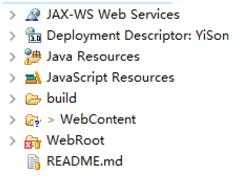
5. 删除webcontent目录。
效果如下:
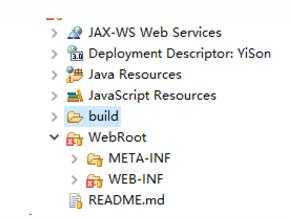
6. 去除配置中的webcontent目录。
在项目上右键-->Properties-->选择Deployment Assembly-->选中WebContent 点右边的Remove按钮。
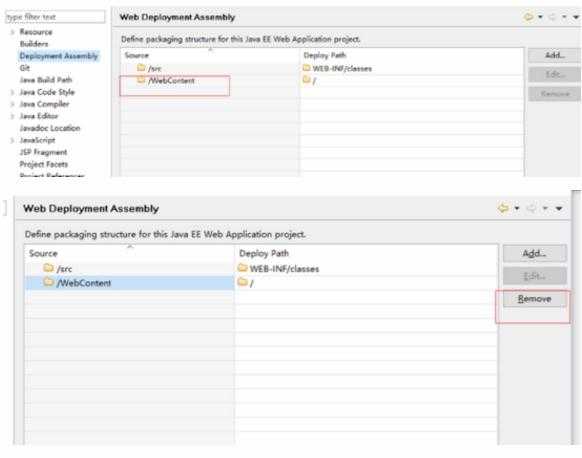
7. 添加webroot目录。
点Add按钮,选择Folder-->Next
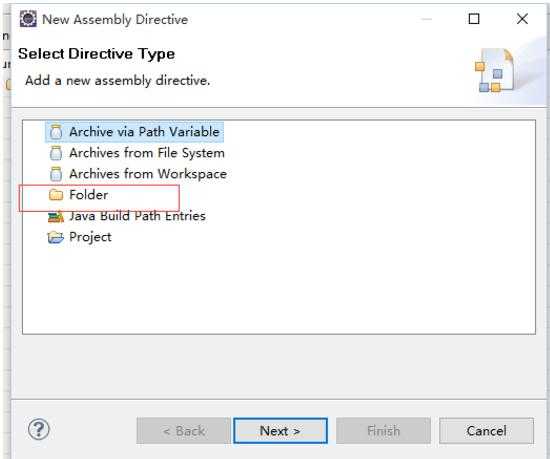
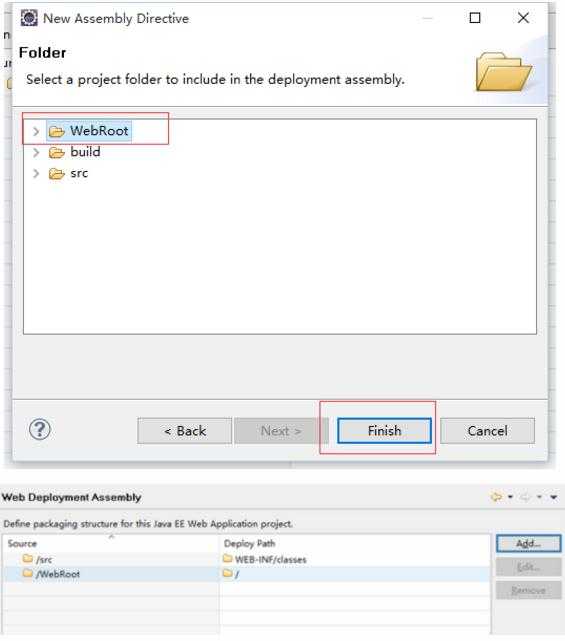
把项目添加到Tomcat中,就能运行了。
配置结束。
标签:版本 http mon tomcat 退出 jpg 而且 comm 一件事
原文地址:http://www.cnblogs.com/ou-pc/p/7079926.html